SIM-Karte auf meinem iPhone gesperrt: Warum und wie lässt sich das Problem lösen?
Das Entsperren der SIM-Karte auf einem iPhone ist ein entscheidender Schritt, um Ihr Gerät für die Verwendung bei verschiedenen Mobilfunkanbietern freizugeben. Unabhängig davon, ob Sie Ihren Vertrag abgeschlossen haben oder ein gebrauchtes iPhone erworben haben, sorgt dieser Prozess für Flexibilität und Freiheit bei der Wahl eines Dienstleisters. In dieser Anleitung erläutern wir die einfachen Schritte zum Entsperren der SIM-Karte Ihres iPhones, sodass Sie den Anbieter wechseln und Ihr Gerät international verwenden können. Das Entsperren der SIM-Karte Ihres iPhones eröffnet eine Welt voller Möglichkeiten und bietet Flexibilität und die Möglichkeit, Ihr mobiles Erlebnis an Ihre Vorlieben anzupassen. Lassen Sie uns ohne weiteres lernen So entsperren Sie die SIM-Karte auf dem iPhone!
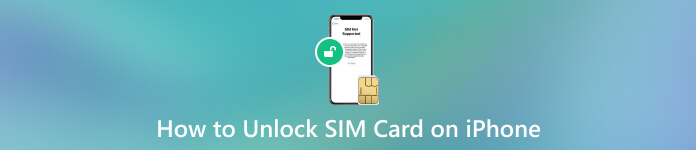
In diesem Artikel:
Teil 1. So entsperren Sie die SIM-Karte auf einem iPhone
Eine effektive Möglichkeit, die SIM-Karte auf Ihrem iPhone zu entsperren, besteht darin, die SIM-PIN zu deaktivieren. Während dieses Vorgangs werden Sie möglicherweise aufgefordert, Ihre SIM-PIN einzugeben. Wenn Sie sich daran erinnern, können Sie gerne teilnehmen. Wenn Sie sich jedoch bezüglich der SIM-PIN unsicher sind, sollten Sie unbedingt vermeiden, sie zu erraten. Wenn Sie fortfahren, sollten Sie erwägen, die im Servicedokument oder auf der Kundendienstseite angegebene Standard-SIM-PIN einzugeben. Seien Sie vorsichtig bei der korrekten Eingabe der PIN, da mehrere falsche Versuche dazu führen können, dass die SIM-Karte dauerhaft gesperrt wird. Fahren Sie anschließend mit der folgenden Anleitung fort, um zu erfahren, wie Sie eine gesperrte SIM-Karte auf dem iPhone entsperren:
Starten Sie die Anwendung „Einstellungen“ auf Ihrem iPhone, um den Vorgang zu starten. Navigieren Sie anschließend durch die Telefon Option in der Liste und wählen Sie die aus SIM-PIN.
Schalten Sie die SIM-PIN-Funktion aus. Überprüfen Sie anschließend, ob Sie Ihre SIM-Karte ohne Fehler erfolgreich verwenden können. Darüber hinaus können Sie den vorhandenen SIM-PIN-Code auf Ihrem iPhone ändern.
Auf diese Weise können Sie eine neue SIM-PIN einrichten und so Ihre SIM-Karte in Zukunft alternativ entsperren. So entsperren Sie die iPhone-SIM-Karte in den Einstellungen.
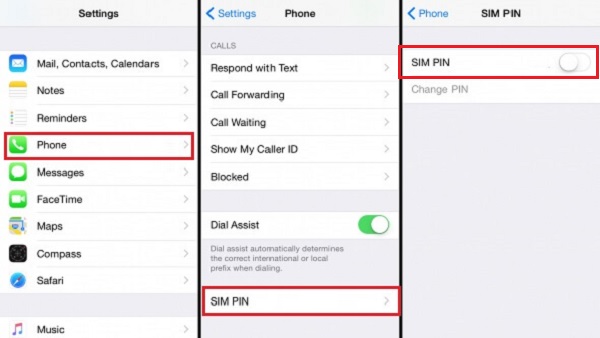
Teil 2. Tipps zur SIM-Kartensperre auf dem iPhone
Um eine reibungslose und unterbrechungsfreie Kommunikation auf Ihrem iPhone zu gewährleisten, müssen Sie die Sicherheit der SIM-Karte effektiv verstehen und verwalten. Eine gesperrte SIM-Karte kann eine Herausforderung darstellen, aber Sie können diese Probleme mit den richtigen Kenntnissen und Praktiken problemlos bewältigen. Hier sind einige Tipps, die Ihnen helfen, Probleme mit der Sperrung der iPhone-SIM-Karte zu bewältigen und zu verhindern und so ein zuverlässiges und problemloses mobiles Erlebnis zu gewährleisten.
• Merken Sie sich immer die PIN, die Ihrer SIM-Karte zugeordnet ist. Die mehrmalige Eingabe einer falschen PIN kann zu einer Sperrung der SIM-Karte führen.
• Wenn Sie sich Ihre PIN merken müssen oder auf Probleme stoßen, wenden Sie sich an Ihren Mobilfunkanbieter. Sie können Ihnen die notwendigen Informationen oder Freischaltcodes zur Verfügung stellen.
• Wenn Ihre SIM-Karte dauerhaft gesperrt ist, benötigen Sie möglicherweise einen PUK (Personal Unblocking Key) von Ihrem Mobilfunkanbieter. Bewahren Sie diesen Code sicher auf.
• Aktualisieren Sie regelmäßig die Software Ihres iPhones, um die Kompatibilität mit der SIM-Karte sicherzustellen und von etwaigen Sicherheitsverbesserungen zu profitieren.
• Wenn Sie die SIM-Karte oder den Anbieter wechseln, befolgen Sie die korrekten Verfahren, um Probleme mit der SIM-Sperre zu vermeiden.
• Wenn Sie Ihren Mobilfunkanbieter wechseln oder eine neue SIM-Karte erwerben, aktualisieren Sie die SIM-PIN auf Ihrem iPhone entsprechend.
Teil 3. Bonus: iPhone mit einem professionellen Tool entsperren
Unabhängig von Ihrem Dienstleister, das umfassende imyPass iPassGo ist eine effektive Lösung zum Entsperren von iPhone-SIM-Sperren. Neben SIM-Karten unterstützt es verschiedene iOS-Sperren, darunter Bildschirmpasscodes, Apple-ID, Aktivierungssperre und iTunes-Backup-Verschlüsselung. Dieses vielseitige Tool ist von unschätzbarem Wert für Benutzer, die ihre iPhone-Passcodes vergessen haben oder versuchen, ihre Apple-ID ohne den erforderlichen Passcode zu entfernen. Außerdem können Sie jedes iPhone-Modell entsperren, einschließlich der iPhone X-Serie und höher. Es bietet eine ganzheitliche Lösung zur Bewältigung einer Reihe von iOS-Sicherheitsherausforderungen.
Installieren Sie den iPhone Unlocker
Benutzen Sie die Herunterladen Klicken Sie auf die Schaltflächen unten, um das Installationsprogramm für das Betriebssystem Ihres Computers zu erhalten. Unabhängig davon, ob Sie unter Windows oder macOS arbeiten, gibt es eine verfügbare Version. Öffnen Sie nach der Installation die Software.
Wählen Sie den Entsperrmodus
Als nächstes erscheint die Hauptoberfläche der Software auf dem Bildschirm. Wählen Sie das aus Passwort löschen Option aus dem Hauptmenü und fahren Sie fort.
Verknüpfen Sie das iPhone und beginnen Sie
Besorgen Sie sich jetzt Ihr autorisiertes Lightning-Kabel und schließen Sie damit Ihr iPhone an den Computer an, auf dem der Entsperrer installiert wurde. Wenn das Tool Ihr Gerät analysiert, klicken Sie auf Anfang Taste, um zu beginnen. Bitte beachten Sie, dass nach dem Vorgang alle Daten gelöscht werden.
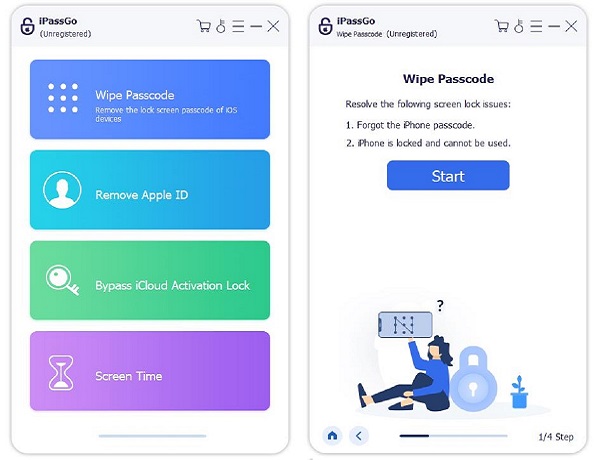
Besorgen Sie sich die passende Firmware
Überprüfen Sie Ihre Geräteinformationen, bevor Sie die Entsperrung starten, und klicken Sie dann auf Anfang um das Firmware-Paket aus dem Netzwerk herunterzuladen. Der Downloadvorgang und die Überprüfung des Firmware-Pakets dauern normalerweise nur wenige Minuten.
Entsperren Sie den iPhone-Passcode
Wählen Sie nach dem Herunterladen aus Freischalten, lesen Sie die Mitteilung sorgfältig durch und bestätigen Sie sie. Dann treten Sie ein 0000 um fortzufahren, wenn Sie damit einverstanden sind, den Passcode zu entfernen. Warten Sie kurz und der Passcode wird automatisch von Ihrem Gerät entfernt.

Weiterführende Literatur:
FAQs.
-
Warum meldet mein iPhone, dass meine SIM-Karte gesperrt ist?
Ihr iPhone kann aus verschiedenen Gründen eine gesperrte SIM-Karte anzeigen. Dazu gehört die mehrmalige Eingabe einer falschen PIN, die Sperrung einer SIM-Karte durch Ihren Mobilfunkanbieter oder die Aktualisierung Ihrer PIN nach einer kürzlich erfolgten Änderung.
-
Wie kann ich meine SIM-PIN auf meinem iPhone entsperren?
Um Ihre SIM-PIN auf Ihrem iPhone zu entsperren, navigieren Sie zu Einstellungen, tippen Sie auf Mobilfunk und klicken Sie auf SIM-PIN. Geben Sie Ihre aktuelle PIN ein und befolgen Sie die Anweisungen auf dem Bildschirm, um sie zu ändern oder zu deaktivieren. Alternativ können Sie auch Ihren Mobilfunkanbieter um Hilfe bitten.
-
Was passiert, wenn Ihre SIM-Karte gesperrt ist?
Wenn Ihre SIM-Karte gesperrt ist, fordert Ihr iPhone die PIN an. Mehrere falsche Eingaben können zu einer dauerhaften Sperrung führen, sodass für die Wiederherstellung ein PUK (Personal Unblocking Key) von Ihrem Mobilfunkanbieter erforderlich ist.
Fazit
Eine nahtlose erreichen SIM-Karte iPhone entsperren Der Prozess ist für eine verbesserte Geräteflexibilität und Netzbetreiberoptionen von entscheidender Bedeutung. Die Verwendung effizienter Methoden, wie das Öffnen von SIM-Karten in den iPhone-Einstellungen, macht den Vorgang komfortabler. Darüber hinaus kann die Bedeutung einer reibungslosen Entsperrung der SIM-Karte für iPhone-Benutzer nicht hoch genug eingeschätzt werden, unabhängig davon, ob sie aufgrund falscher Eingaben oder eines Wechsels zwischen einem Mobilfunkanbieter auf eine gesperrte SIM-Karte stoßen. Darüber hinaus können Sie Ihr iPhone-Erlebnis mit der Einfachheit und Effektivität von imyPass iPassGo verbessern und so den ultimativen Komfort beim Öffnen Ihres iPhones gewährleisten.
Heiße Lösungen
-
iOS entsperren
- Überprüfung der kostenlosen iCloud-Entsperrdienste
- Umgehen Sie die iCloud-Aktivierung mit IMEI
- Mosyle MDM von iPhone und iPad entfernen
- Entfernen Sie support.apple.com/iphone/passcode
- Überprüfung des Checkra1n iCloud Bypass
- Umgehen Sie den Passcode für den iPhone-Sperrbildschirm
- So jailbreaken Sie das iPhone
- iPhone ohne Computer entsperren
- Auf den Besitzer gesperrtes iPhone umgehen
- iPhone ohne Apple-ID-Passwort auf Werkseinstellungen zurücksetzen
-
iOS-Tipps
-
Android entsperren
- So erkennen Sie, ob Ihr Telefon entsperrt ist
- Entsperren Sie den Samsung-Telefonbildschirm ohne Passwort
- Mustersperre auf Android-Gerät entsperren
- Überprüfung der Direktfreischaltungen
- So entsperren Sie das OnePlus-Telefon
- OEM entsperren und ausgegraute OEM-Entsperrung beheben
- So entsperren Sie ein Sprint-Telefon
-
Windows-Passwort

